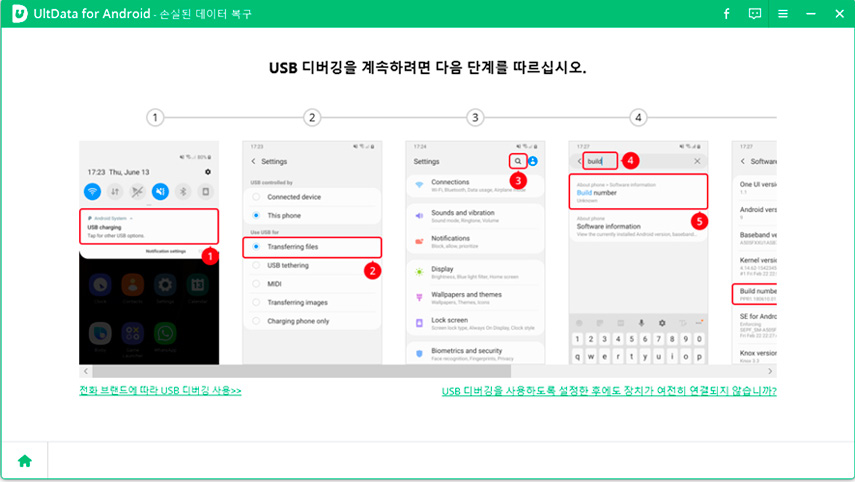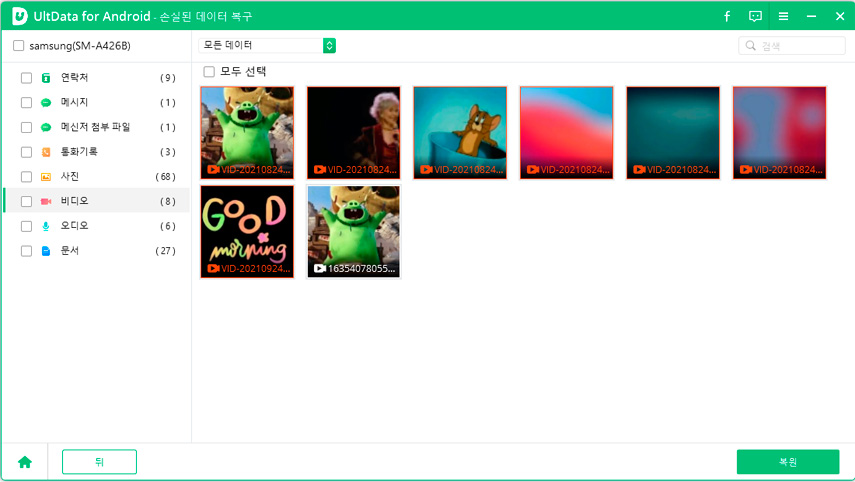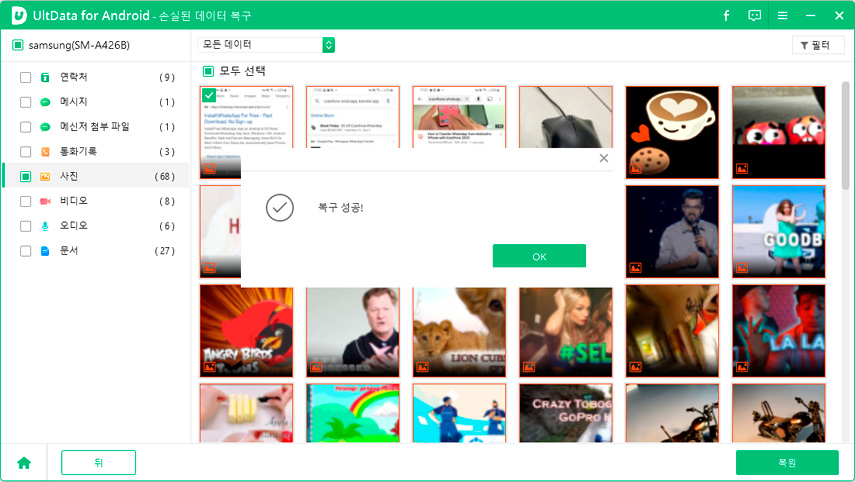갤럭시 s23 문서 스캔 및 파일 복구하는 꿀팁
by 오준희 업데이트 시간 2023-02-03 / 업데이트 대상 galaxy tips
갤럭시 최신상 휴대폰인 S23의 카메라는 전 모델에 비해서 더 좋은 기능을 장착하고 있습니다. 갤럭시 유저라면 편리하게 사용할 수 있는 기능이 바로 카메라 스캔이 아닐까 싶은데요, 카메라 스캔을 해두시면 휴대폰PDF파일이 필요할 때 유용하게 사용할 수 있습니다. 또한 저장된 파일을 어디에서 확인하는지 또 이 문서나 다운로드 파일이 삭제된 경우 어떻게 갤럭시 S23 문서 복구할 수 있는지 알아보도록 하겠습니다.
파트 1] 갤럭시 S23 문서 스캔하는 방법
갤럭시 휴대폰은 카메라내에 이미 문서 스캔이 가능하도록 기능이 장착되어 있으므로 카메라만 있으면 스캔이 가능 합니다.갤럭시 S23 스캔하는법은 간단하게 카메라 어플만 있으면 가능하며 아래의 방법을 참고하시기 바랍니다.
- 갤럭시 S23 문서 스캔을 하기 위해서는 삼성 갤럭시 카메라 모양의 어플을 터치합니다.
- 스캔하고 싶은 문서나 이미지를 평평한 곳에 올려 둡니다.
- 스캔하는 법의 제일 중요한 부분은 바로 카메라의 초점을 맞추어 노란색 선이 나오도록 맞춰주며 ‘눌러서 스캔’ 이라는 노란색 창이 뜨면 그것을 터치합니다.
갤럭시 S23 카메라 자체적으로 가장 자리를 감지할 수 있기 때문에 사진을 찍으면 되겠습니다. 사진을 찍은 후 필요 하다면 저장된 사진을 편집하여 스캔 문서를 완성하시고 다시 저장하면 되겠습니다.
만약 갤럭시 S23 카메라 스캔이 활성화되지 않아서 이 기능을 인식하지 못한다면 카메라를 켜고 상단의 톱니바퀴 모양을 선택하여 ‘장면 별 최적 촬영’ 기능을 켜 주시면 되겠습니다.갤럭시 S23 pdf 파일로 만들고자 한다면, 사각형의 문서를 제대로 잡아서 저장하시면 되는데 모서리를 끌어서 스캔 영역을 제대로 저장하시면 되겠습니다.
파트 2] 갤럭시 S23 다운로드 파일 저장 경로 찾기
휴대폰PDF로 저장된 갤럭시 S23 다운로드 파일을 열기 위해서는 파일 저장 경로를 찾아야 하는데 찾는 방법은 의외로 간단합니다. 갤럭시 S23에서 내파일을 찾아서 터치하면 핸드폰 다운로드 파일을 모두 확인할 수 있습니다.
- 갤럭시 S23 파일을 확인하기 위해서 어플리케이션 중 ‘내파일’을 터치합니다.
핸드폰 다운로드 파일을 확인하기 위해 다운로드를 선택하고 다운 받은 파일이 있는지 확인해보고 실행합니다.

기본적으로 핸드폰 다운로드 파일의 기본 위치는 휴대폰 내부의 저장소에 있는 다운로드 폴더에 위치하고 있으니 다운로드 파일안에 있는 파일을 확인 하시면 됩니다.
파트 3] 갤럭시 S23에서 삭제된 파일 복구하는 꿀팁
갤럭시 S23 파일 복구하기 위한 몇 가지 방법을 알려 드리겠습니다.
방법 1: 휴지통에서 파일 복구
삭제된 갤럭시 S23 파일을 찾기 위한 방법 중 첫번째 방법은 바로 휴지통 확인하는 방법입니다.
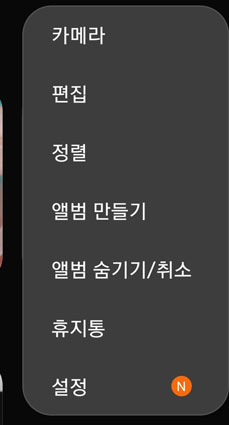
갤러리에 들어가서 가장 상단의 검은 점 세개를 터치하면 휴지통이 보이는데 이 휴지통에는 갤럭시 S23으로 찍은 사진이나 다운받은 파일을 확인할 수 있습니다.
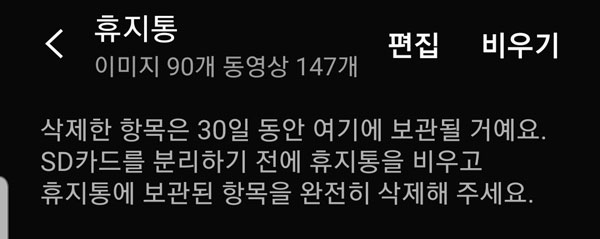
방법 2: 다른 저장경로가 없었는지 확인
내파일에 들어가서 다운로드로 저장이 원래 기본 값이지만 다른 저장된 경로가 있진 않았는지 갤러리나 다운로드 및 안드로이드 파일을 확인하기 위해서 내장 메모리로 들어가서 확인합니다.
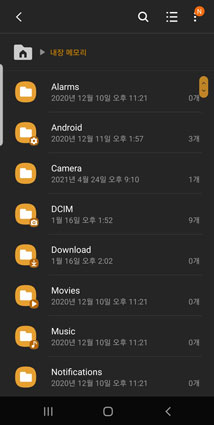
방법 3: 백업된 파일 클라우드에서 복원
1) 백업 확인하기: 파일을 다운로드 받고 백업한적이 있다면 백업으로 다시 들어가서 삭제된 파일을 복구할 수 있습니다.
2) 삼성 클라우드 확인하기: 갤럭시 휴대폰에서 삼성 클라우드에 저장 한적이 있거나 활성화되어 있다면 클라우드에서 삭제된 파일을 복구할 수 있습니다.
방법 4: Ultdata for Android(얼트데이터 안드로이드)로 삭제된 파일 복원
위의 방법을 모두 사용했지만 복구가 안된다면 데이터 복구 프로그램을 이용해서 갤럭시 S 23 문서 복구 또는 파일 복구할 수 있습니다. 안드로이드 복원 프로그램인 Tenorshare Ultdata for Android (테너쉐어 얼트데이터 안드로이드)는 갤럭시 S23 문서 또는 다운로드 파일을 복원하기 위한 프로그램입니다.
사용 방법은 간단하게 테너쉐어 얼트데이터 안드로이드를 다운로드 받고 휴대폰과 연결한후 복원이 필요한 기능인 ‘손실된 데이터 복구’를 선택하여 복구를 진행합니다.

화면의 지시에 따라 갤럭시 S23에서 USB 디버깅을 활성화하십시오. USB 디버깅이 활성화되면 기기 화면에 장치 인증을 요청하는 알림이 표시됩니다. "확인"을 클릭하고 계속 진행하십시오.

이제 삼성 기기에서 원하는 파일을 선택하십시오. 필요한 모든 파일을 선택한 후 "다음"을 클릭합니다. 소프트웨어가 장치의 파일 스캔을 시작합니다.

스캔을 마친 이 소프트웨어는 사진, 비디오 및 문서와 같이 손실된 모든 파일의 스캔 데이터를 화면에 표시하므로 복구하기 전에 미리 보고 선택할 수 있습니다.

복구할 파일을 모두 선택하고 "복원" 옵션을 누르십시오. 소프트웨어가 작업을 완료할 때까지 몇 분 정도 기다리면 중요한 파일을 다시 찾으실 수 있습니다!

결론
갤럭시 S23을 사용한다면 문서 스캔이나 카메라 스캔 방법을 이용하여 파일 저장을 하는 경우가 생깁니다. 스캔 파일을 저장하고 필요한곳에 이용하시면 되는데 다운로드 파일이 어디에 저장 되어 있는지 모를 경우 ‘내파일’ 이라는 기능을 이용하여 다운로드 받은 것을 확인할 수 있습니다.
중요한 다운로드 파일이나 사진을 삭제했을 경우 이것을 복원하기 위해서는 사설 수리센터에 맡겨야 하는데, 휴대폰을 당장 사용해야 하는 경우가 대부분이라 수리센터에 맡길 시간이 없을 때 컴퓨터만 있다면 간편하게 Ultdata for Android를 이용하시면 여러분의 시간을 확실하게 줄여주며 손실된 데이터를 편리하게 복구시킬 수 있습니다.